wps文档给表格填充渐变色的教程
时间:2024-02-22 08:52:34作者:极光下载站人气:104
越来越多的用户会选择在wps软件中来解决文件的编辑问题,这是因为wps软件中的功能有着其它热门办公软件的支持,让用户可以简单轻松的完成文档、表格以及演示文稿等不同类型文件的编辑,所以wps软件吸引了不少的用户前来下载使用,当用户在wps软件中编辑文档文件时,会在页面上插入表格来录入数据信息,这时用户想要给表格设置上渐变色样式,却不知道怎么来设置,其实这个问题只需用户在表格样式中找到喜欢的渐变效果,接着一键点击套用即可解决问题,那么接下来就让小编来向大家分享一下wps文档给表格填充渐变色的方法教程吧,希望用户在看了小编的教程后,能够从中获取到有用的经验。
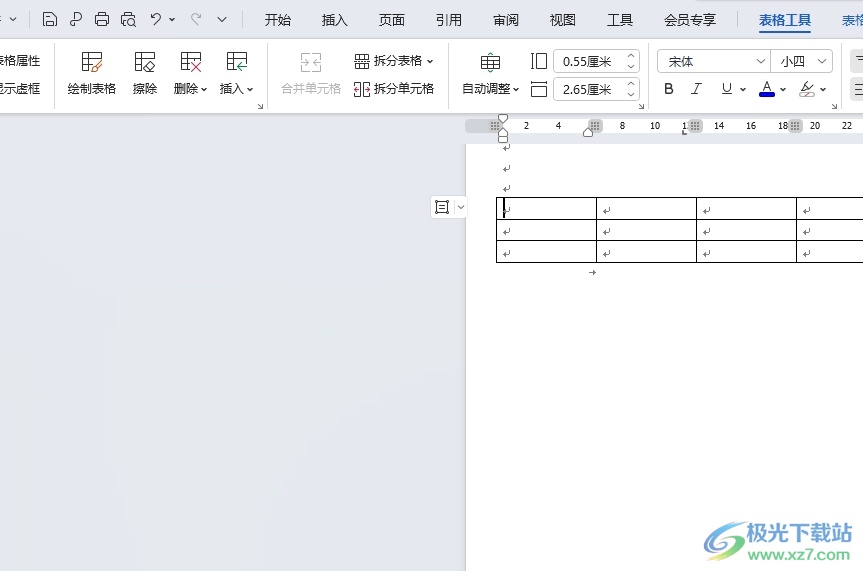
方法步骤
1.用户在电脑上打开wps软件,并来到文档文件的编辑页面选中表格
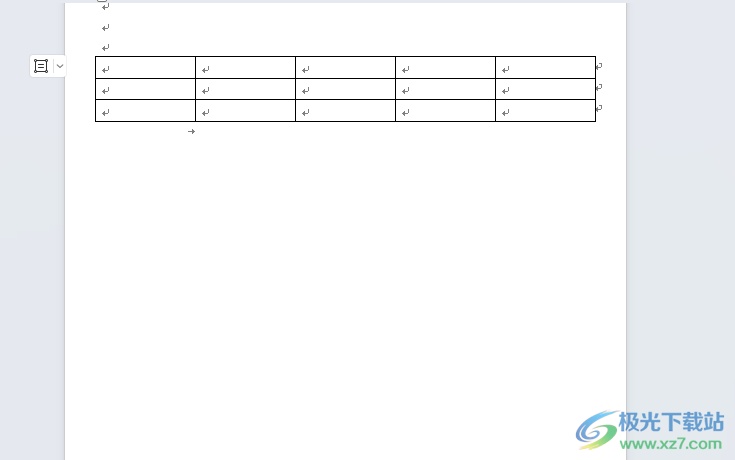
2.接着在页面上方的菜单栏中点击表格样式选项,将会显示出相关的选项卡,用户选择样式板块中的下拉箭头

3.在弹出来的下拉选项卡中,用户在其他样式板块中选择喜欢的渐变色效果,或者点击更多选项弹出表格样式窗口
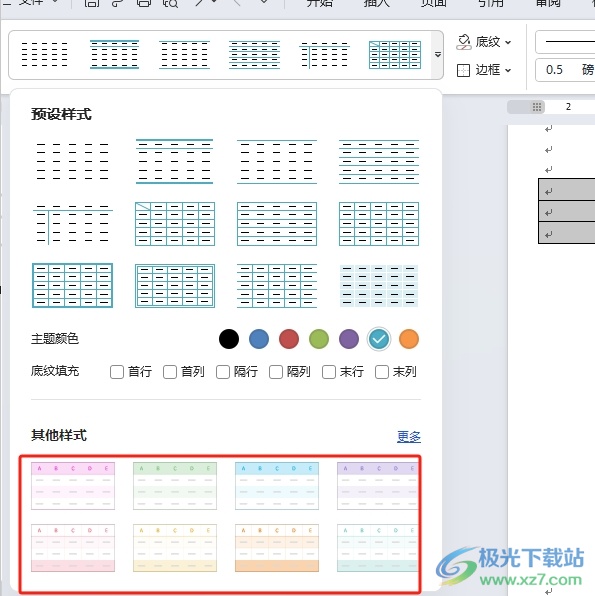
4.然后在弹出来的表格样式窗口中,用户按需选择渐变色样式即可解决问题
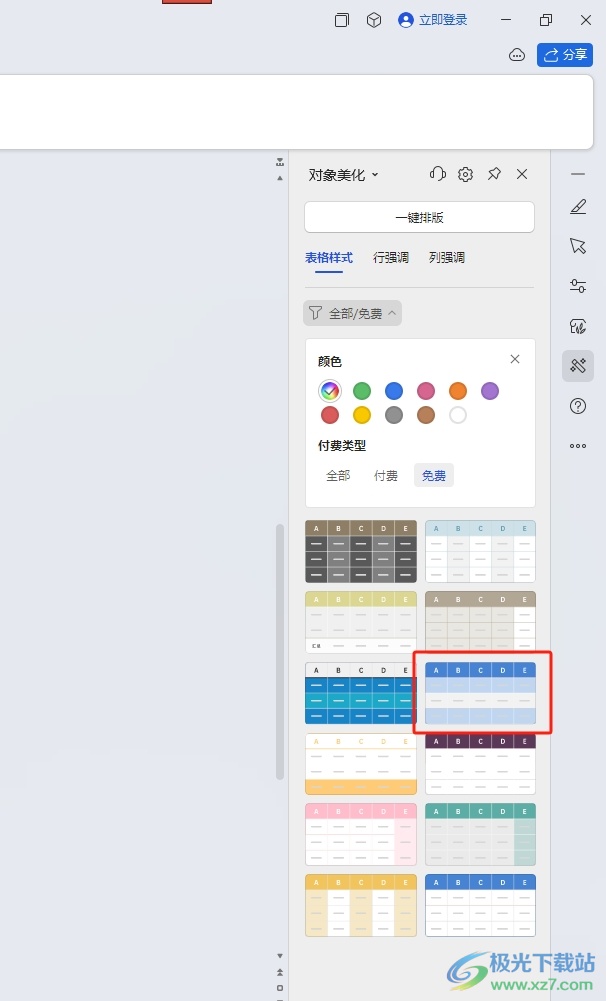
5.完成上述设置后,用户回到编辑页面上就会看到,当前表格成功填充了渐变色,效果如图所示
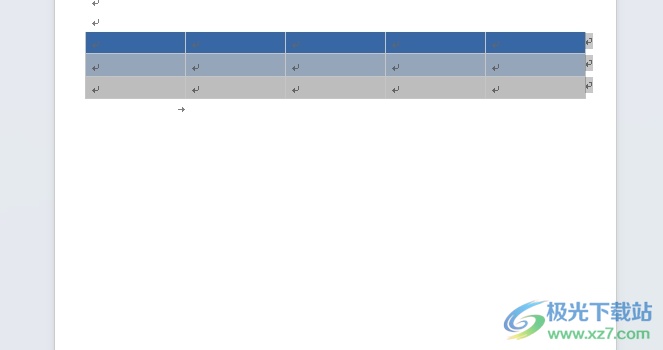
以上就是小编对用户提出问题整理出来的方法步骤,用户从中知道了大致的操作过程为点击表格样式-点击样式的下拉箭头-选择颜色效果这几步,方法简单易懂,因此感兴趣的用户可以跟着小编的教程操作试试看,一定可以解决好这个问题的。

大小:240.07 MB版本:v12.1.0.18608环境:WinAll, WinXP, Win7, Win10
- 进入下载
相关推荐
相关下载
热门阅览
- 1百度网盘分享密码暴力破解方法,怎么破解百度网盘加密链接
- 2keyshot6破解安装步骤-keyshot6破解安装教程
- 3apktool手机版使用教程-apktool使用方法
- 4mac版steam怎么设置中文 steam mac版设置中文教程
- 5抖音推荐怎么设置页面?抖音推荐界面重新设置教程
- 6电脑怎么开启VT 如何开启VT的详细教程!
- 7掌上英雄联盟怎么注销账号?掌上英雄联盟怎么退出登录
- 8rar文件怎么打开?如何打开rar格式文件
- 9掌上wegame怎么查别人战绩?掌上wegame怎么看别人英雄联盟战绩
- 10qq邮箱格式怎么写?qq邮箱格式是什么样的以及注册英文邮箱的方法
- 11怎么安装会声会影x7?会声会影x7安装教程
- 12Word文档中轻松实现两行对齐?word文档两行文字怎么对齐?
网友评论